Promjena vremenske lokacije na programskoj traci u sustavu Windows 10
Evo kako promijeniti vremensku lokaciju na traci zadataka u sustavu Windows 10.
Jedno od najnovijih ažuriranja za Windows 10 donijelo je novo čvorište pod nazivom "Vijesti i interesi." Prema zadanim postavkama, prikazuje vremensku prognozu na programskoj traci pružajući korisnicima najpotrebnije informacije o vremenu. Kada kliknete na ikonu prognoze, Windows 10 otvara klizač s dodatnim informacijama, kao što su promet, vijesti, sportski rezultati, financije itd. Prelazni izbornik Vijesti i interesi u potpunosti je prilagodljiv, tako da možete odrediti koje teme želite pratiti, iz kojih izvora dobiti članke itd. U ovom ćete članku naučiti kako personalizirati jednu od dostupnih kartica, Vrijeme.
Oglas
Prema zadanim postavkama, ikona vremena na programskoj traci u sustavu Windows 10 koristi podatke o lokaciji za dobivanje informacija o lokalnoj prognozi. Radi na isti način kao i aplikacija Vrijeme. Ipak, ponekad Windows 10 pogrešno detektira lokaciju. Također, vremenska kartica neće dobiti potrebne informacije ako niste dopustili pristup podacima o lokaciji. Kada se to dogodi, možda ćete htjeti ručno odrediti vremensku lokaciju za Vijesti i interese.
Kako promijeniti vremensku lokaciju na programskoj traci u sustavu Windows 10
- Klikni na Vijesti i interesi ikona na programskoj traci.

- Locirajte Vrijeme karticu u prelasku.
- Kliknite gumb s tri točke u gornjem desnom kutu kartice da biste otvorili njezine postavke.
- Kliknite na Uredi opcija lokacije.

- Zatim odaberite bilo koje automatsko otkrivanje lokacije ili navedite svoju točnu lokaciju. Možete unijeti naziv grada ili poštanski broj.

- Kliknite na Uštedjeti.
Imajte na umu da je ikona vremena na programskoj traci povezana s aplikacijom Vrijeme u sustavu Windows 10. To znači da će slijediti postavke koje imate u osnovnoj aplikaciji Vrijeme, kao što su lokacija i jedinice.
Kako promijeniti temperaturne jedinice u Vijestima i interesima
Opet, Windows bi trebao automatski otkriti vaše željene jedinice i promijeniti ih u skladu s tim. Ako iz nekog razloga operativni sustav to ne uspije ili samo želite promijeniti temperaturne jedinice za vremenske prilike na programskoj traci, evo kako to učiniti.
Za promjenu temperaturnih jedinica u Vijestima i Interesima,
- Otvori Vijesti i interesi središte.
- Locirajte Vrijeme kartica.
- Pored temperature, naći ćete
CiFsimboli.
- Kliknite na
Cza prebacivanje jedinica na Celzijus. KlikFda promijenite temperaturne jedinice u Fahrenheit.
Prikaži ikonu samo za vremensku prognozu na programskoj traci
Vrijeme na programskoj traci zauzima znatnu količinu prostora. Korisnici koji imaju manju veličinu zaslona možda će radije imati ikonu za vremensku prognozu bez dodatnih informacija. Neki će možda htjeti u potpunosti uklonite gumb Vijesti i interesi ili ga barem učiniti kompaktnijim. Microsoft to razumije i nudi mogućnost prikaza samo ikone.
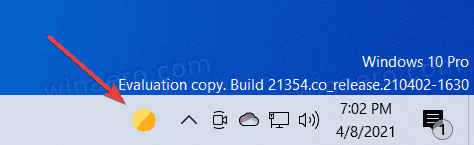
Nećete vidjeti temperaturu ili uvjete, ali ikona će se ažurirati prema vremenskoj prognozi.
Za prikaz ikone samo za vremensku prognozu na programskoj traci,
- Desnom tipkom miša kliknite programsku traku.
- Odaberi Vijesti i interesi iz izbornika.
- Kliknite na Prikaži samo ikonu opcija.

Ti si gotov.
Vrijedno je spomenuti da je Vijesti i interesi čvorište je trenutno dostupno samo u verzijama sustava Windows 10 prije izdanja. Ažuriranje: sada je dostupno u stabilnim izdanjima sustava Windows 10 također. Da biste dobili ove verzije, morate prijaviti svoje računalo u Windows Insider Program na Dev Channel-u. Ne preporučujemo da to radite na svom primarnom uređaju jer verzije za pregled mogu imati kritične greške i raditi nestabilno. Očekuje se da će Microsoft isporučiti novo ažuriranje za Windows 10 Vijesti i interesi u drugoj polovini 2021.
